
Online videotraining: Vereenvoudiging van beslag: eigen scharnieren
Online videotraining: Vereenvoudiging van beslag: scharnieren van de fabrikant
|
|
Online videotraining: Vereenvoudiging van beslag: eigen scharnieren Online videotraining: Vereenvoudiging van beslag: scharnieren van de fabrikant |
De bibliotheeksymbolen bestaan uit:
● Op maat gemaakte Vectorworksgeometrieën, als basis voor de realistische voorstelling van onderdelen
● CNC-bewerkingen (bv. boringen, voorboringen, enz.)
● Hulpmiddelen voor gereedschappen (bv. rasters)
● Verkoopsgegevens voor stuklijsten en berekeningen
1. Het is niet nodig om de geometrie voor het beslag zelf te creëren. Bijna alle grote fabrikanten van beslag stellen 3D-geometrie ter beschikking die u gewoon kunt downloaden.
Indien beschikbaar, kiest u best voor het bestandsformaat Parasolid (*.x_t). Zo niet, importeer dan DXF/DWG- of STEP-bestanden van de laatste release.
2.Het enige wat u moet doen, is de bestanden naar Vectorworks slepen en de importinstellingen bevestigen.
Afhankelijk van de fabrikant is het aangeraden om verschillende bestandsformaten uit te proberen. Voor optimale prestaties tijdens het gebruik van Vectorworks interiorcad, gebruikt u best geometrie op basis van volumes wanneer u beslag creëert.
3.Na het importeren van de geometrie, controleert u best het type en aantal geïmporteerde objecten via het Infopalet. Druk op Ctrl+U (indien nodig meermaals) om de geometrie te degroeperen tot de geselecteerde objecten alleen nog maar uit volumes bestaan.
4.Vervolgens groepeert u de resterende delen opnieuw met Crtl+G om zo één selecteerbaar object te creëren.
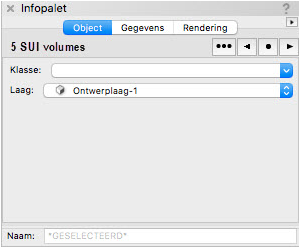
Sommige importacties zullen na het degroeperen een groot aantal objecten opleveren.
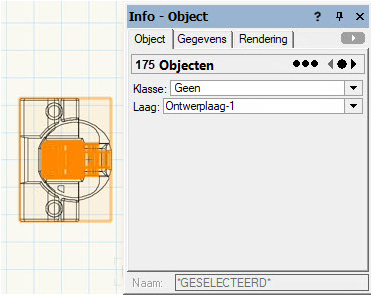
5.Probeer dit aantal zo veel mogelijk te beperken. In veel gevallen is het mogelijk om deze objecten om te zetten in volumes met het commando Model > 3D bewerkingen > Bijsnijden/Combineren.
6.Na het uitvoeren van het commando controleert u best even de geometrie. Het is mogelijk dat de geometrie door het commando aanzienlijk is veranderd of dat het object niet in een volume kan worden omgezet. In dat geval kunt u het commando Bewerk > Omzetten > Zet om naar draadwerk gebruiken. Het resultaat hiervan zal misschien niet even mooi zijn, maar het laat u toe om onderdelen te creëren voor interiorcad.
7.In sommige gevallen zal de geïmporteerde geometrie gegroepeerd zijn als een symbool met mogelijk één of meer geneste symbolen. Degroepeer alle symbolen zodat interiorcad ze niet behandelt als individuele delen van de bibliotheek. Selecteer de geïmporteerde geometrie en selecteer dan het commando Bewerk > Omzetten > Zet om naar groep (Ctrl+K).
8.Zodra de nodige voorbereiding van de geometrie gebeurd is, kunt u de resulterende groep makkelijk kopiëren naar het 3D-gedeelte van de gedupliceerde symbolen in het interiorcad-bibliotheekbestand. De volgende stap is het correct positioneren en roteren van de symbolen.
~~~~~~~~~~~~~~~~~~~~~~~~~